10 cose da fare dopo aver installato Fedora 39 Workstation

Questa guida post-installazione è principalmente per l’edizione Fedora 39 Workstation. Questi suggerimenti non sono ideali per tutti. Ma dovrebbe essere un buon inizio per tutti i tipi di utenti Fedora. Ecco le dieci cose che puoi fare dopo aver installato Fedora 39 Workstation Edition (GNOME).
1. Aggiorna la configurazione DNF
Se sei un utente Fedora da molto tempo, potresti sapere che dnf, il gestore di pacchetti Fedora predefinito, a volte è lento. Ciò è dovuto ad alcune configurazioni predefinite impostate. Inoltre, il prossimo veloce dnf5 deve ancora arrivare in Fedora. Quindi, è necessario modificarlo un po’.
Per renderlo più veloce, puoi modificare diverse impostazioni. Ecco qui alcuni di loro.
Apri una finestra di terminale e apri il file di configurazione dnf tramite l’editor di testo predefinito
sudo gnome-text-editor /etc/dnf/dnf.conf
Aggiungi la seguente riga alla fine del file e salva/chiudi. Ciò consente a dnf di scaricare tanti pacchetti in parallelo. È possibile utilizzare qualsiasi valore compreso tra 3 e 20.
max_parallel_downloads=10
2. Passa a un mirror dnf più veloce
Oltre alla modifica di cui sopra, nello stesso file di configurazione dnf, aggiungere alla fine la seguente riga:
fastestmirror=True
Salva e chiudi l’editor di testo. Ciò è sufficiente per rendere più veloci le prestazioni dell’app dnf.

3. Aggiorna il tuo sistema
Una volta apportate le modifiche di cui sopra, è una buona idea aggiornare il sistema. Questo per assicurarti di avere tutti i pacchetti e i moduli più recenti prima di iniziare a usarli o apportare ulteriori modifiche.
Per fare ciò, puoi aprire l’app Software e premere Controlla aggiornamenti.
Oppure ti consiglierei di aprire un terminale ed eseguire questo semplice comando:
sudo dnf upgrade --refresh
4. Impara a utilizzare la nuova versione dnf5
La nuova ed avanzata versione del gestore pacchetti dnf5 è stata inclusa nel repository dall’ultima versione di Fedora. Sarà disponibile per impostazione predefinita dalla versione futura in poi.
Operazione sconsigliata ma se sei un temerario e sai ciò che fai allora puoi installarlo oggi e sfruttare il dnf più veloce di sempre. Ecco come puoi installarlo:
sudo dnf install dnf5 dnf5-plugins

Dopo l’installazione, puoi iniziare a utilizzare dnf5 invece che dnf dalla riga di comando. Puoi controllare le pagine del manuale per ulteriori comandi:
man pages dnf5 –help
Alcuni punti da tenere presente prima di utilizzare dnf5:
- Sii prudente durante l’utilizzo dnf5 poiché non è abilitato per impostazione predefinita.
- Sappi che dnf e dnf5 non condividono la cronologia o la cache.
- Le transazioni eseguite da dnf e dnf5 non sono visibili l’una all’altra.
- La rimozione automatica potrebbe non funzionare correttamente con dnf5 se un pacchetto è installato da dnf.
- Ulteriori informazioni sui comandi dnf5 nella documentazione.
5. Aggiornamenti del firmware
Se il tuo produttore di hardware supporta un pacchetto firmware speciale per Linux, puoi controllarli rapidamente e ottenere tali aggiornamenti tramite la seguente sequenza di comandi. Tuttavia, potrebbe non essere sempre disponibile, ma vale la pena provarlo. Ecco come puoi fare:
sudo fwupdmgr refresh --force
sudo fwupdmgr get-updates
sudo fwupdmgr update
6. Abilita RPM Fusion
Consiglio di abilitare il repository RPM Fusion poiché fornisce pacchetti aggiuntivi (compresi quelli non liberi). Aiuterebbe con la futura installazione di diverse applicazioni (come Java, JRE, FFMpeg, ecc.). RPM Fusion è un repository contribuito dalla comunità, una raccolta di pacchetti non liberi e aggiuntivi che Fedora 39 Workstation non può fornire nel suo file ISO ufficiale a causa della licenza e di altri termini.
Per abilitare RPM Fusion in Fedora 39 Workstation, apri un terminale ed esegui i seguenti comandi in sequenza.
sudo dnf install https://download1.rpmfusion.org/free/fedora/rpmfusion-free-release-$(rpm -E %fedora).noarch.rpm
sudo dnf install https://download1.rpmfusion.org/nonfree/fedora/rpmfusion-nonfree-release-$(rpm -E %fedora).noarch.rpm
Dopo aver completato i comandi precedenti, esegui quanto segue per aggiornare il tuo sistema.
sudo dnf upgrade --refresh
sudo dnf groupupdate core
7. Installa GNOME Tweaks
GNOME Tweaks è l’applicazione essenziale per Fedora 39 Workstation. Ti aiuta a gestire molte aree del tuo desktop GNOME, come la modifica dei caratteri, l’applicazione di temi GTK ecc. Per installarlo, apri un terminale ed esegui il seguente comando.
sudo dnf install gnome-tweak-tool
8. Esplora app in flathub senza restrizioni
Fedora 39 Workstation precarica Flatpak per impostazione predefinita. Consente inoltre l’accesso illimitato a tutte le app Flathub. Tutto quello che devi fare è abilitare il gestore flathub (che è disabilitato per impostazione predefinita) utilizzando il comando seguente.
flatpak remote-modify --enable flathub
Quindi ora puoi visitare il sito Web ufficiale di Flathub per installare migliaia di app Flatpak. In alternativa, puoi utilizzare il software GNOME per installare le app Flathub, che ora offre un’esperienza migliore con le app Flatpak poiché ora è possibile rimuovere i dati dell’utente durante la disinstallazione delle app installate con Flatpak.
9. Installa l’app Extension Manager
Dopo aver configurato Flathub nel passaggio precedente, installa l’app più necessaria, ovvero “Extension Manager“. Ti consente di cercare, installare e rimuovere centinaia di estensioni GNOME direttamente dal desktop. Non è necessario visitare la pagina Web ufficiale per installarlo.
Per installare l’app Extension Manager, apri un terminale ed esegui quanto segue:
flatpak install flathub com.mattjakeman.ExtensionManager
Ti stai chiedendo quali estensioni installare? Dai un’occhiata al suggerimento successivo.
10. Installa queste estensioni GNOME consigliate
Puoi estendere l’esperienza GNOME 45 con più estensioni.
- Quick Settings Tweaker: aggiungi controlli multimediali, mixer del volume e rimuovi pulsanti.
- Battery time: mostra lo stato della batteria espresso in ore e minuti, sia in modalità di carica che di scarica.
- Avatar in quick settings: abilita l’immagine avatar del tuo account utente nelle impostazioni rapide.
Suggerimento/i bonus
E infine, ecco 4 suggerimenti bonus esclusivamente per te.
11. Installa le applicazioni consigliate
In Fedora 39 Workstation trovi solo applicazioni predefinite, che non sono sufficienti per il funzionamento del desktop. Ecco una rapida serie di comandi che ti consentono di installarli. Includono un client torrent, un buon lettore multimediale, un editor di foto un po’ avanzato, ecc.
Copiali e incollali nel terminale per installarli.
sudo dnf install -y vlc
sudo dnf install -y steam
sudo dnf install -y transmission
sudo dnf install -y gimp
sudo dnf install -y geary
sudo dnf install -y dropbox nautilus-dropbox
sudo dnf install -y unzip p7zip p7zip-plugins unrar
Se preferisci Flatpaks, ecco il comando.
flatpak install flathub org.videolan.VLC
flatpak install flathub com.valvesoftware.Steam
flatpak install flathub com.transmissionbt.Transmission
flatpak install flathub org.gimp.GIMP
flatpak install flathub org.gnome.Geary
12. Abilita la percentuale della batteria nel vassoio (non nelle impostazioni rapide)
Se desideri visualizzare la percentuale della batteria nella barra delle applicazioni, esegui il comando seguente per visualizzarla tramite le impostazioni.
gsettings set org.gnome.desktop.interface show-battery-percentage true
13. Installa caratteri dall’aspetto gradevole
Il carattere predefinito del desktop GNOME su Fedora 39 è perfetto (i caratteri Noto sono ora quelli predefiniti per le lingue che utilizzano lo script Indic). Ma se desideri di più, ecco alcuni dei fantastici font che puoi installare. Dopo l’installazione, è possibile utilizzare lo strumento GNOME Tweak per modificare.
sudo dnf install -y 'google-roboto*' 'mozilla-fira*' fira-code-fonts
14. TLP
Ultimo ma non meno importante, dovresti installare TLP se sei un utente di laptop. TLP è un’ottima utility per ottimizzare la batteria del tuo laptop. Questa utility viene fornita con varie opzioni per la riga di comando per modificare e visualizzare report sul consumo energetico. Tutto quello che devi fare è installarlo e dimenticartelo. Si occupa delle ottimizzazioni di base del risparmio energetico. Ricorda di non utilizzare TLP in presenza di altre modifiche alla gestione dell’alimentazione del tuo laptop.
sudo dnf install tlp tlp-rdw
Conclusione
Spero che ti sia piaciuto leggere questi suggerimenti e applicarne alcuni. Allora, qual è il tuo consiglio post-installazione preferito da fare assolutamente? Fatemelo sapere nella casella dei commenti qui sotto!
Fonte: https://www.debugpoint.com/10-things-to-do-fedora-39-after-install/
Se vuoi sostenerci, puoi farlo acquistando qualsiasi cosa dai diversi link di affiliazione che abbiamo nel nostro sito o partendo da qui oppure alcune di queste distribuzioni GNU/Linux che sono disponibili sul nostro negozio online, quelle mancanti possono essere comunque richieste, e su cui trovi anche PC, NAS e il ns ServerOne. Se ti senti generoso, puoi anche donarmi solo 1€ o più se vuoi con PayPal e aiutarmi a continuare a pubblicare più contenuti come questo. Grazie!
Hai dubbi o problemi? Ti aiutiamo noi!
Se vuoi rimanere sempre aggiornato, iscriviti al nostro canale Telegram.Se vuoi ricevere supporto per qualsiasi dubbio o problema, iscriviti alla nostra community Facebook o gruppo Telegram.
Cosa ne pensi? Fateci sapere i vostri pensieri nei commenti qui sotto.
Ti piace quello che leggi? Per favore condividilo con gli altri.







![[Guida] Ecco come installare l'AUR helper Yay su Arch Linux e Manjaro 5 [Guida] Ecco come installare l’AUR helper Yay su Arch Linux e Manjaro](https://www.lffl.org/wp-content/uploads/2021/01/yay-sync.png)
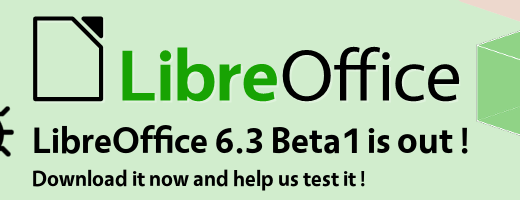





















2 risposte
[…] scorse settimane ho giocato sia con Debian 12 che con Fedora 39, distribuzioni che, nella loro versione GNOME, utilizzano il desktop environment senza nessuna […]
[…] fatto un po’ di esperimenti con Fedora, per scrivere la guida post installazione, ho deciso di farmi del male in queste vacanze installando in macchina virtuale Rocky Linux 9 per […]